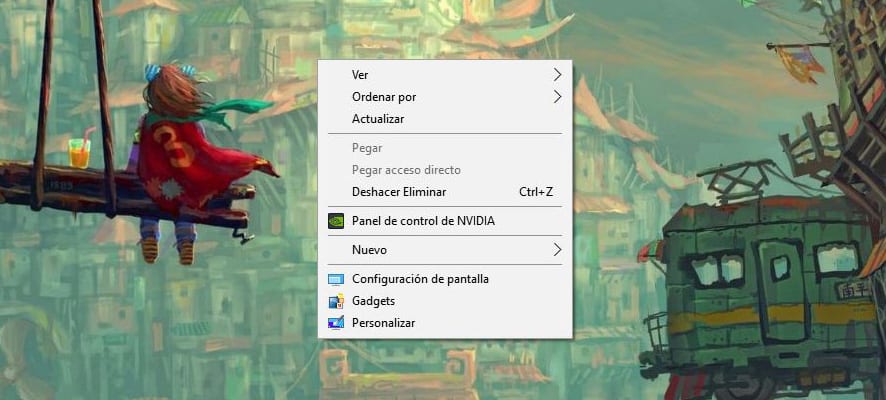
Kui installime arvutisse rohkem programme, kipuvad kõik need ilmuma kontekstimenüü erinevaid valikuid ZIP-failide dekompressimiseks avage kindel programm või kasutage ühe meie installitud faili erifunktsiooni.
Kindlasti kuude möödudes on see kontekstimenüü täidab rohkem võimalusi, mis aeglustab soovitud leidmise aega, kui peate hiirekursoriga ühelt teisele liikuma. Kolmanda osapoole programmiga on meil võimalus redigeerida selle kontekstimenüü suvandeid, nii et jätkame selle tundmaõppimist.
Kontekstimenüü suvandite muutmine
- Esimene asi, mida me installime, on Right Click Enhancer, väike rakendus, mis ühildub kõigi Windowsi versioonidega. Laadime selle alla siit
- La installime ja käivitasime
- Kõigepealt lähemeKeel»Vahekaartidel valige« hispaania keel », et meil oleks kõik lihtsam
- Me läheme "Paremklõps Tweaker«
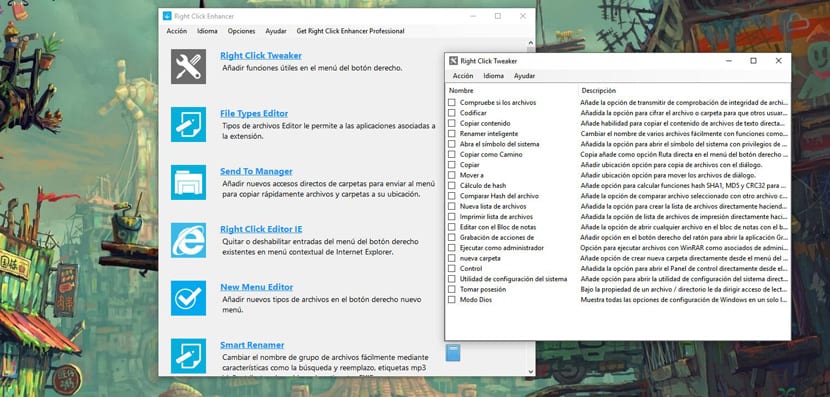
- Siit saame teha palju erinevaid modifikatsioone kuidas lisada kodeeringut, kopeerida sisu, avada käsuviip, salvestada toiminguid, käitada administraatorina, uut kausta ja isegi Jumala režiimi
- Valime need, mida me tahame, ja meil on need aktiivsed
La tasuline versioon on see, mis võimaldab meil kontekstimenüüs soovitud kirjed kõrvaldada, kuid kui me ei soovi maksta, võime minna CCleanerisse.
Kuidas kontekstimenüüs soovimatuid kirjeid kustutada
- Laadime alla y käivitame installeri autor CCleaner
- Me alustasime CCleaner
- Läheme töövahendid o Tööriistad
- Klõpsake nuppu Startup või algatamine
- Nüüd näeme kolm vahelehte, valime kontekstimenüüst või kontekstimenüüst kolmanda
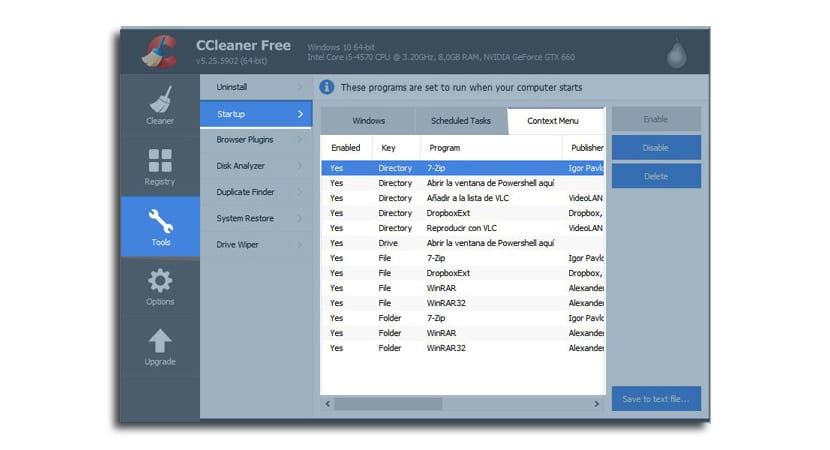
- Saame valige üks ja valige suvand Aktiveerimine, deaktiveerimine ja kustutamine. Soovitatav on proovida need deaktiveerida ja hiljem, kui näete, et te pole neid mõnda aega kasutanud, kustutage need lõpuks
CCleaner, kes jätkab selle demonstreerimist suur mitmekülgsus pakkuda meile parimat kogemust meie süsteemi puhtana hoidmiseks, antud juhul kontekstimenüü kirjeid.